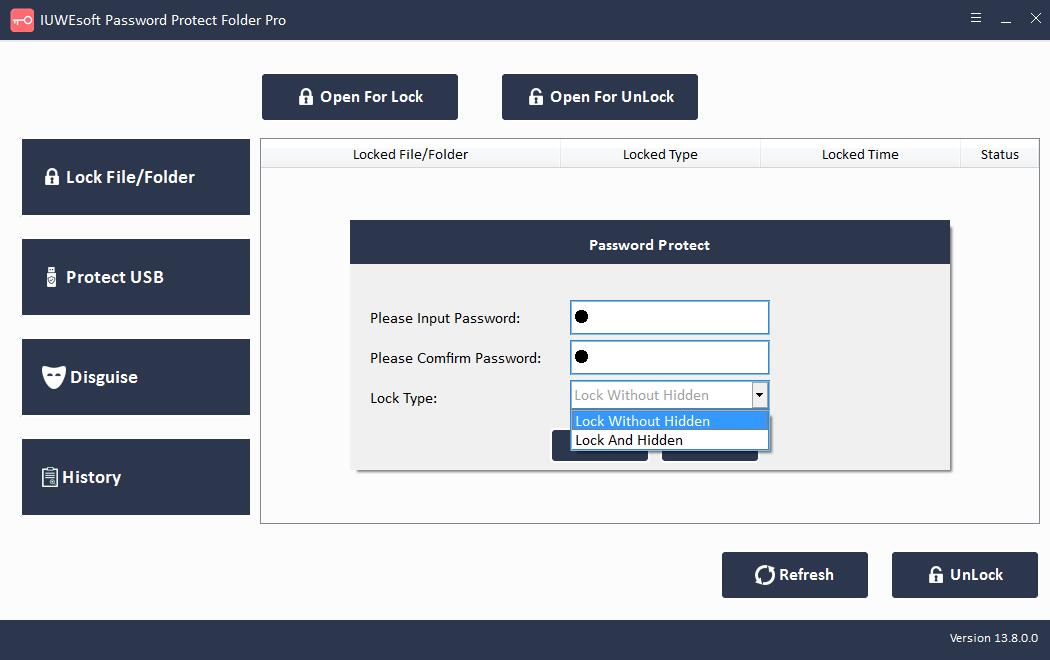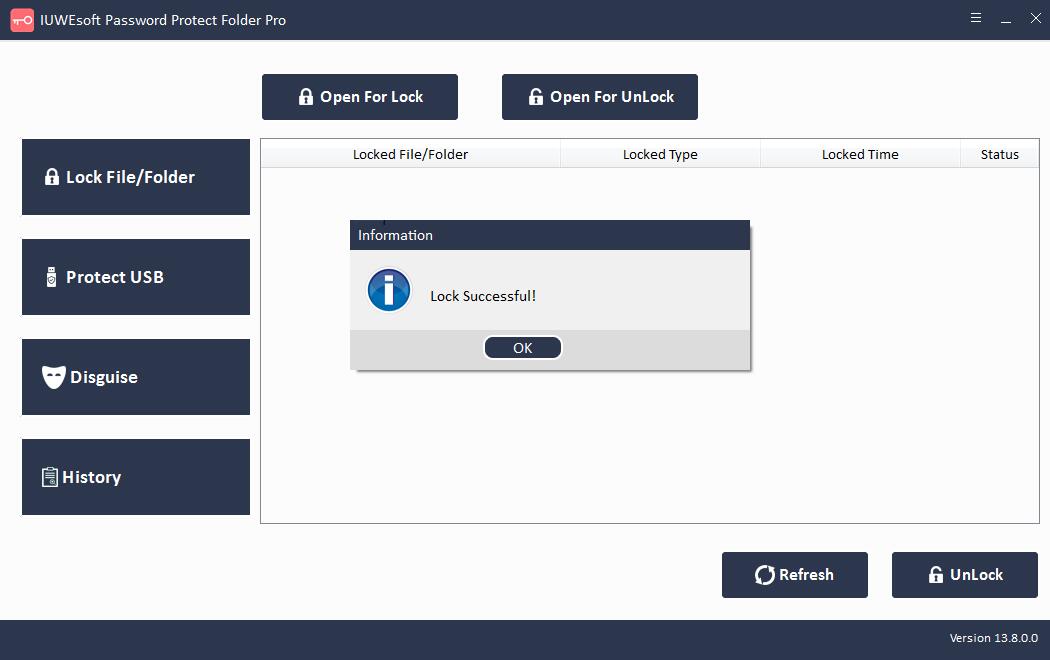Fillåsprogramvare for Windows Last ned: Lås fil/mappe/stasjon
Filkrypteringsverktøy kan hindre andre i å se, redigere, kopiere og slette filer og mapper. Mange av disse programmene (for eksempel: File Lock Software) kan brukes til å låse USB-flash-stasjoner, eksterne stasjoner, SD-kort og interne harddisker.
Programvarefunksjoner for fillås
Fillåsprogramvaren opprettholder sikkerheten på alle nivåer. Denne programvaren er 100 % sikker. Den har et brukervennlig grensesnitt som er enkelt å bruke og forstå. Du trenger heller ikke å bekymre deg for å miste passordet ditt, og du kan raskt gjenopprette eller tilbakestille passordet ditt via e-post. Derfor har denne programvaren stor bekvemmelighet og fleksibilitet når det gjelder å låse og beskytte filene dine.
Lås og skjul alle filtyper. File Lock er fullt kompatibel med Windows 11/10/8.1/8/7/XP/Vista. Den kan passordbeskytte, låse og skjule alle filtyper som bilder, videoer, lyd, kontordokumenter, arkiver, applikasjoner og mer. Du kan skjule dine private filer/mapper fra lokal datamaskinharddisk eller ekstern lagringsenhet helt usynlig for noen eller et hvilket som helst program selv i Windows sikkermodus. Alle skjulte filer og mapper vises ikke i søkeresultatene.
Lås lokal harddisk og eksterne disker. File Lock-programvaren lar deg låse lokal harddisk og flyttbare lagringsenheter, for eksempel minnekort, flash-stasjoner, digitalkamera/videokamera og andre flyttbare stasjoner. Poenget er at du bare trenger å passordbeskytte disken, så blir alle filer du lagret på denne passordbeskyttede disken automatisk låst.
Lås og forkle mapper. Fillåsprogramvare lar deg skjule enhver mappe fra lokale disker så vel som eksterne lagringsenheter. Dette gjør det vanskeligere for andre å finne dine private filer. Du kan skjule filer som ikoner for programmer som vanligvis brukes på skrivebordet, for eksempel Resirkulering, Printer, Network Dialing eller Network Neighborhood.
Topp fillåsprogramvare fullversjon Gratis nedlasting
Hvordan låse fil/mappe/stasjon ved hjelp av fillåsprogramvare
Trinn 1: Installer og start den beste fillåsprogramvaren, registrer deg med din e-postadresse og registreringskode. Klikk "Lås fil/mappe", og klikk deretter "Åpne for lås"-knappen for å velge fil fra datamaskinens harddisk eller ekstern stasjon.
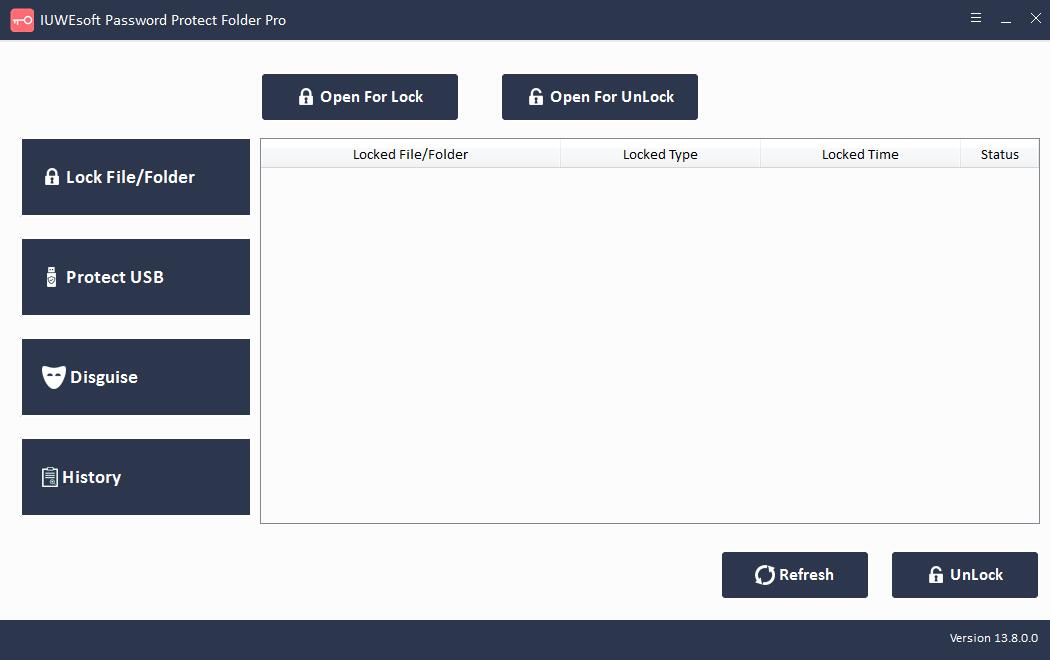
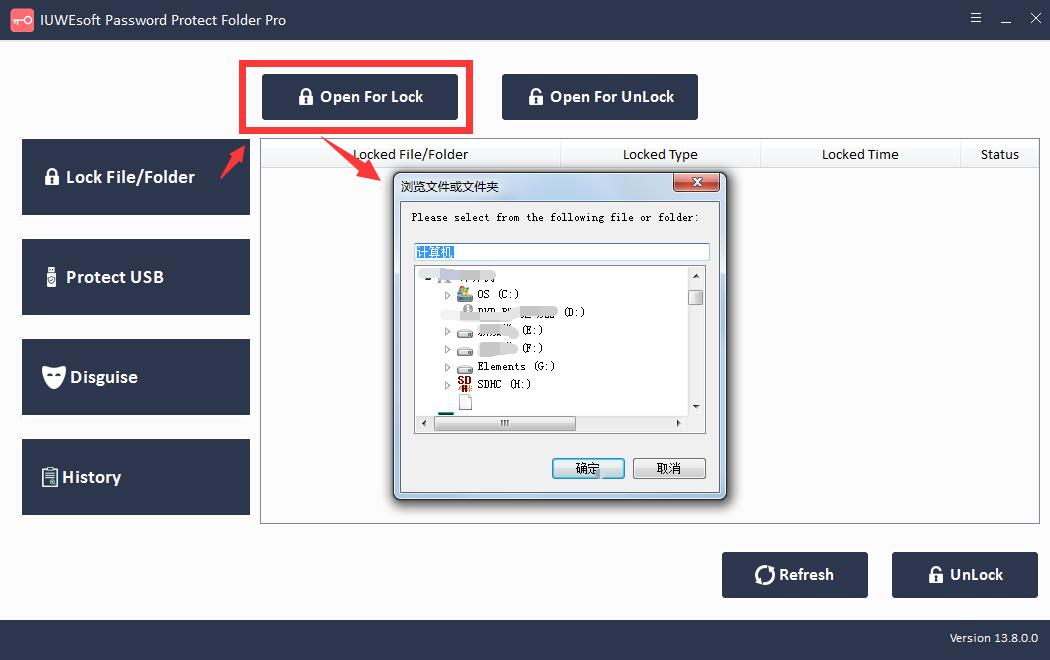
Trinn 2: Velg fillåstype (Lås fil uten skjult eller Lås fil med skjult), skriv inn og bekreft passord og klikk deretter på Lås-knappen.